Que vous alterniez entre une souris et un écran tactile sur votre ordinateur Windows 10, ou que vous rencontriez des difficultés avec l’utilisation d’une souris, Outlook vous offre la possibilité de personnaliser votre interaction. Vous pouvez facilement modifier le mode de saisie selon vos préférences. Voici comment procéder pour passer d’un mode à l’autre.
L’application Outlook permet de basculer entre un mode optimisé pour la souris et un mode conçu pour le tactile. La principale distinction réside dans l’espacement des éléments d’interface. Le mode tactile, conçu pour l’utilisation des doigts, prévoit des zones de clics plus larges que celles utilisées avec un curseur de souris.
Voici une comparaison d’une section du ruban dans les deux modes :
Mode Souris
Mode Tactile
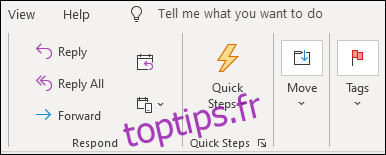
Comme vous pouvez le constater, en mode tactile, l’espacement est considérablement augmenté et le ruban est moins chargé. Cette modification affecte également les dossiers du volet de navigation et la barre d’outils en bas de l’interface, offrant ainsi une meilleure accessibilité tactile.
Cette fonctionnalité ne se limite pas aux écrans tactiles. Si vous avez des difficultés avec la précision nécessaire lors de l’utilisation d’une souris, le mode tactile peut faciliter considérablement l’utilisation d’Outlook. Même sans écran tactile, activer le mode tactile modifie la disposition de l’interface pour offrir un espacement plus large.
Si vous utilisez un ordinateur portable hybride avec un clavier amovible, tel qu’une Surface Pro, Outlook détectera automatiquement le changement lors de la connexion ou de la déconnexion du clavier et ajustera le mode en conséquence. Vous avez également la possibilité de basculer manuellement entre les modes via un bouton dédié sur ces types d’appareils.
Pour commencer, il est nécessaire d’activer le bouton de sélection du mode. En haut de la fenêtre Outlook, cliquez sur la flèche « Personnaliser la barre d’outils Accès rapide », puis sélectionnez l’option « Mode tactile / souris » dans le menu déroulant.
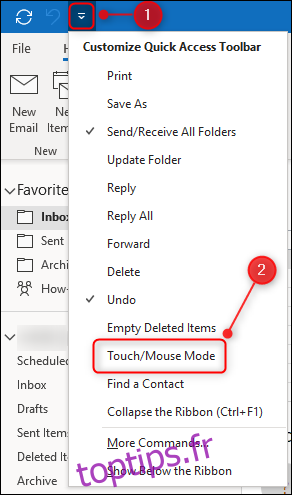
Cette action ajoutera le bouton « Mode tactile / souris » à la barre d’outils d’accès rapide. En cliquant dessus, vous pourrez ensuite choisir le mode souhaité.
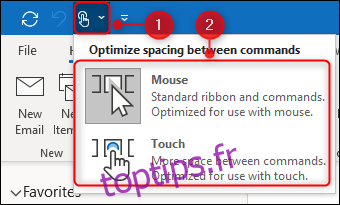
Lors du passage en mode tactile, une barre d’outils supplémentaire apparaîtra sur le côté droit d’Outlook.

Cette barre d’outils vous permet d’effectuer rapidement des actions courantes telles que « Supprimer », « Répondre », etc. Les commandes affichées varieront en fonction de l’élément sélectionné (e-mail, tâche, rendez-vous). La position de cette barre d’outils à droite est stratégiquement choisie pour faciliter son utilisation avec le pouce lorsque vous utilisez Outlook sur une tablette.